先日お客さんのところへメンテナンスに伺った時にこんな事を頼まれました。
「Windows7のようこそ画面をデスクトップの壁紙にしたいのだけど。」
「どうしてです?」
「あのバックの画像が気に入っちゃて、壁紙にしたいんだ。」
「出来ない事はないですけど。」
「じゃあ、やってもらえないかな?」
「分かりました。やりましょう。」
と、言う事で「Login画面(ようこそ画面)」の背景の画像を壁紙にする事になりました。
まずは背景の画像を抜き出します。
これには「カスタマイズ」のカテゴリで使った「Resource Hacker」と言うソフトを使います。
もう大分古いソフトですが、Windows7でも使えます。
まずこれをダウンロード。ダウンロードした「zip」ファイルを解凍してそのフォルダのなかの
「ResHacker.exe」をダブルクリックするだけで「Resource Hacker」が起動します。
特にインストールの必要はないです。
さて、肝心の「Login画面(ようこそ画面)」の背景の画像を探さないとね。
これは「C:\Windows\System32\imageres.dll」にあります。
「Resource Hacker」で、「imageres.dll」ファイルを開きます。
「IMAGE」の「5031」から「5043」までが背景の画像です。幾つもの解像度の画像があります。
「5031」の「1033」をクリックすると右ペインに背景画像が表示されます。
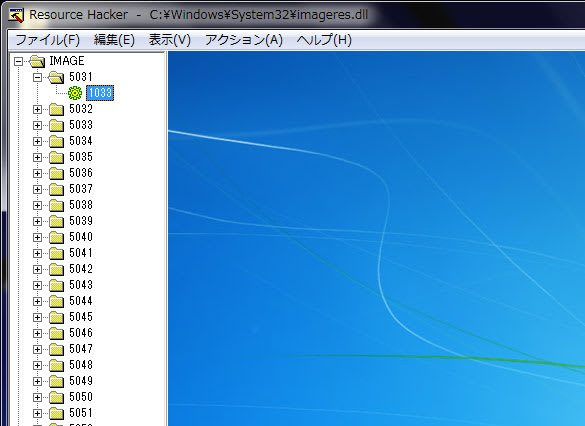
あとはメニューの「アクション」→「保存する」をクリックして適当な名前で「マイピクチャ」フォルダに
保存します。保存形式は「jpg」です。
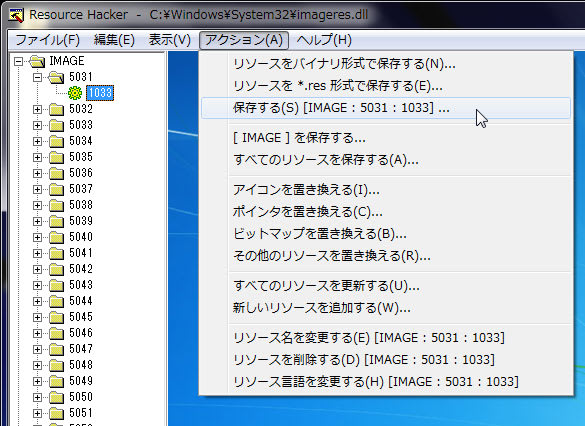
壁紙の変更はデスクトップ上で右クリックして「個人設定」から変更するだけです。
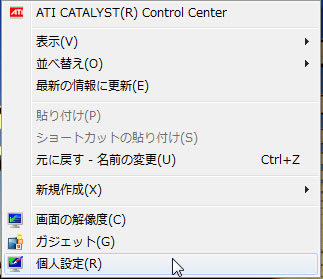
するとこんな感じになります。

幾つもの解像度の画像がありますので、自分のPCの解像度に合わせてくださいね。
同じ解像度がなければ、近い解像度かアスペクト比(縦横比)が同じのにしてください。
ちなみにお客さんのPCは「1366×768ピクセル」だったので「1360×768ピクセル」にしました。
※キャプチャー画像は私のPCのです。
以下は「IMAGE」の「5031」から「5043」までの解像度です。
「5031」→「1280×1024ピクセル」
「5032」→「1280×960ピクセル」
「5033」→「1024×768ピクセル」
「5034」→「1600×1200ピクセル」
「5035」→「1440×900ピクセル」
「5036」→「1920×1200ピクセル」
「5037」→「1280×768ピクセル」
「5038」→「1360×768ピクセル」
「5039」→「1024×1280ピクセル」
「5040」→「960×1280ピクセル」
「5041」→「900×1440ピクセル」
「5042」→「768×1280ピクセル」
「5043」→「768×1360ピクセル」
お客さんは結構気に入ってましたよ。
画像は「jpg」なので、Windows7以外のOSでも使えます。
ダウンロードする人はいないかもしれませんが、抜き出した画像ファイルをアップローダにアップしました。
ダウンロードパスワード: 3024
ダウンロードはこちらから
ダウンロードした「壁紙.zip」を解凍すると抜き出した全ての解像度の画像が入っています。
ちょっと面倒ですが、Vistaの「Login画面(ようこそ画面)」をWindows7のにも出来ます。
そして、VistaもWindows7も「Login画面(ようこそ画面)」を自分の好きな画像にも出来ますよ。
もちろんXPも自分の好きな画像に出来ますけどね。
mihoりんもこの画像が気に入ってXPのノートPCの壁紙にしてます。(^_^;)
(ケン)
「Windows7のようこそ画面をデスクトップの壁紙にしたいのだけど。」
「どうしてです?」
「あのバックの画像が気に入っちゃて、壁紙にしたいんだ。」
「出来ない事はないですけど。」
「じゃあ、やってもらえないかな?」
「分かりました。やりましょう。」
と、言う事で「Login画面(ようこそ画面)」の背景の画像を壁紙にする事になりました。
まずは背景の画像を抜き出します。
これには「カスタマイズ」のカテゴリで使った「Resource Hacker」と言うソフトを使います。
もう大分古いソフトですが、Windows7でも使えます。
まずこれをダウンロード。ダウンロードした「zip」ファイルを解凍してそのフォルダのなかの
「ResHacker.exe」をダブルクリックするだけで「Resource Hacker」が起動します。
特にインストールの必要はないです。
さて、肝心の「Login画面(ようこそ画面)」の背景の画像を探さないとね。
これは「C:\Windows\System32\imageres.dll」にあります。
「Resource Hacker」で、「imageres.dll」ファイルを開きます。
「IMAGE」の「5031」から「5043」までが背景の画像です。幾つもの解像度の画像があります。
「5031」の「1033」をクリックすると右ペインに背景画像が表示されます。
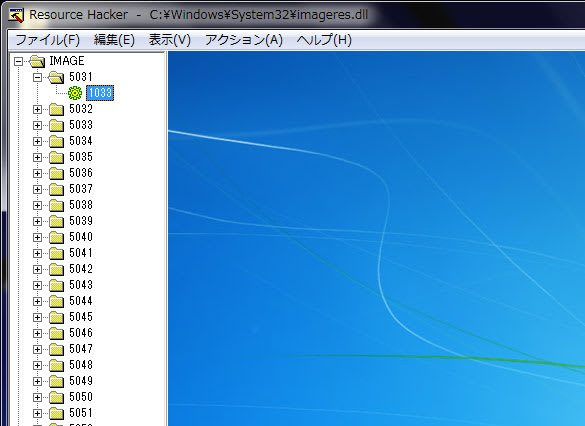
あとはメニューの「アクション」→「保存する」をクリックして適当な名前で「マイピクチャ」フォルダに
保存します。保存形式は「jpg」です。
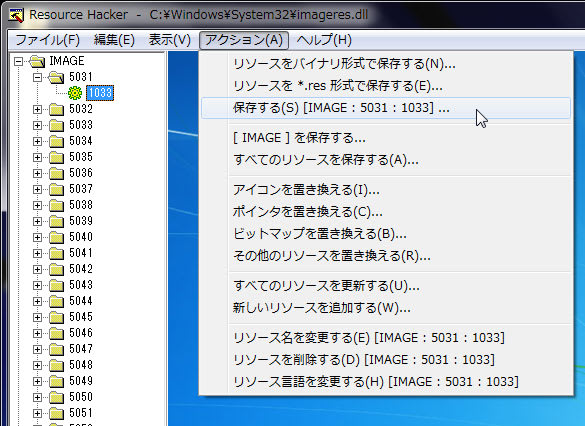
壁紙の変更はデスクトップ上で右クリックして「個人設定」から変更するだけです。
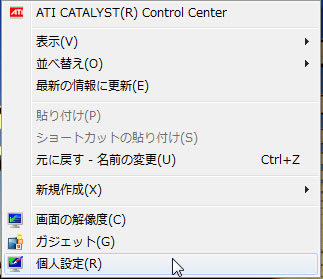
するとこんな感じになります。

幾つもの解像度の画像がありますので、自分のPCの解像度に合わせてくださいね。
同じ解像度がなければ、近い解像度かアスペクト比(縦横比)が同じのにしてください。
ちなみにお客さんのPCは「1366×768ピクセル」だったので「1360×768ピクセル」にしました。
※キャプチャー画像は私のPCのです。
以下は「IMAGE」の「5031」から「5043」までの解像度です。
「5031」→「1280×1024ピクセル」
「5032」→「1280×960ピクセル」
「5033」→「1024×768ピクセル」
「5034」→「1600×1200ピクセル」
「5035」→「1440×900ピクセル」
「5036」→「1920×1200ピクセル」
「5037」→「1280×768ピクセル」
「5038」→「1360×768ピクセル」
「5039」→「1024×1280ピクセル」
「5040」→「960×1280ピクセル」
「5041」→「900×1440ピクセル」
「5042」→「768×1280ピクセル」
「5043」→「768×1360ピクセル」
お客さんは結構気に入ってましたよ。
画像は「jpg」なので、Windows7以外のOSでも使えます。
ダウンロードする人はいないかもしれませんが、抜き出した画像ファイルをアップローダにアップしました。
ダウンロードパスワード: 3024
ダウンロードはこちらから
ダウンロードした「壁紙.zip」を解凍すると抜き出した全ての解像度の画像が入っています。
ちょっと面倒ですが、Vistaの「Login画面(ようこそ画面)」をWindows7のにも出来ます。
そして、VistaもWindows7も「Login画面(ようこそ画面)」を自分の好きな画像にも出来ますよ。
もちろんXPも自分の好きな画像に出来ますけどね。
mihoりんもこの画像が気に入ってXPのノートPCの壁紙にしてます。(^_^;)
(ケン)


































